Smart STB kann heute auf die meisten Geräte heruntergeladen werden und ist relativ einfach zu nutzen, sodass es für diejenigen geeignet ist, die bereits mit der App vertraut sind. Es handelt sich jedoch nicht um die am einfachsten zu verwendende App, und wir empfehlen Anfängern, zunächst IPTV Smarters auszuprobieren, bevor sie zu einer fortgeschritteneren und stabileren App wie Tivimate wechseln, die auch eine bessere Benutzeroberfläche bietet.
Auf dieser Seite haben wir Anleitungen für den schnellen Einstieg in die App auf verschiedenen Geräten zusammengestellt, unabhängig davon, ob Sie Apple TV, Smart TV oder ein anderes Gerät verwenden.
Die Anleitung deckt die folgenden Apps ab (beachten Sie, dass diese von verschiedenen Entwicklern/Firmen stammen):
Smart STB ist, wie der Name schon sagt, die fortschrittlichste Version der Apps, aber der Einstieg ist dennoch relativ einfach. Mit der App können Sie Ihre Kanäle auf folgende Weise hochladen:
In diesem Fall empfiehlt es sich, Ihre IPTV-Kanäle direkt über das Portal hochzuladen. Befolgen Sie die nachstehenden Anweisungen.
Beginnen Sie mit dem Herunterladen der App. Wenn Sie es starten, wird dieses Feld angezeigt. Wenn es nicht von selbst verschwindet, drücken Sie die Schaltfläche „OK“. Akzeptieren Sie die Nutzungsbedingungen der App, wenn die Frage auftaucht, und stimmen Sie einer 7-tägigen kostenlosen Testversion der App zu.
AUFMERKSAMKEIT! Sie müssen Ihre „virtuelle MAC-Adresse“ erhalten und diese in das Formular eingeben, wenn Sie Ihren kostenlosen Test anfordern oder unseren Service erwerben. Siehe Schritt 3.
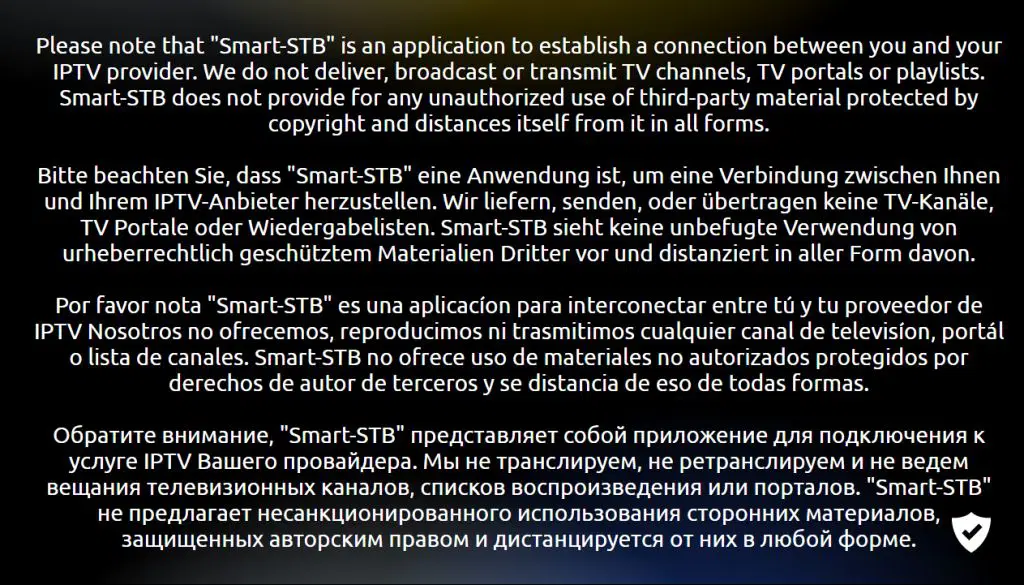
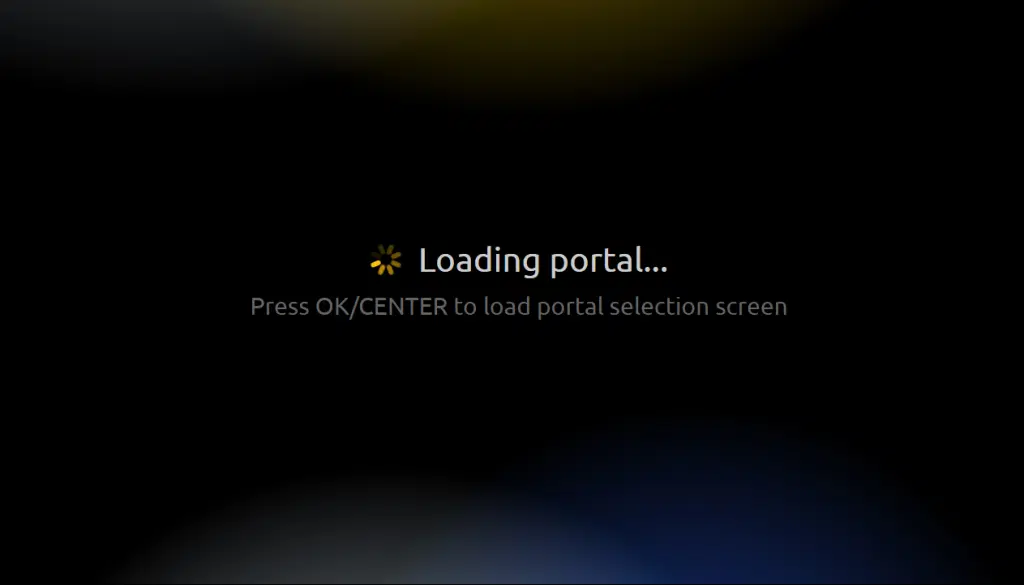
Wählen Sie „Geräteinfo“, um Ihre „Virtuelle MAC-Adresse“ abzurufen. Schreiben Sie es auf und überprüfen Sie noch einmal die Rechtschreibung.
Wählen Sie „Eingebettetes Portal“, um zu dem Bild zu gelangen, das Sie in diesem Schritt sehen. Wählen Sie hier „Portale“.
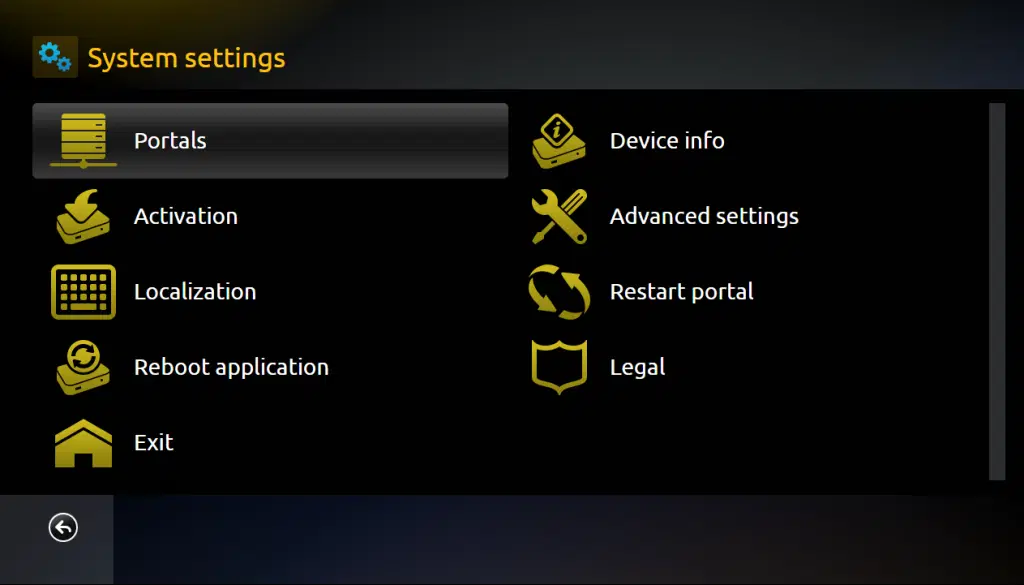
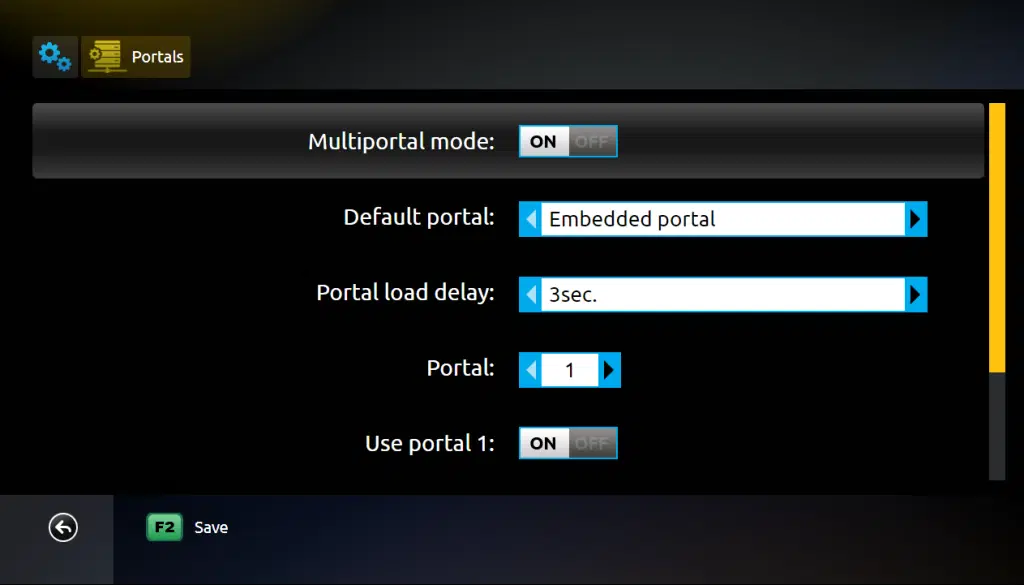
Geben Sie im Feld „Name“ „spelaiptv.nu“ ein. Im Feld „URL 1“ geben Sie die URL unseres Portals ein, die Sie erhalten haben, als Sie einen kostenlosen Test angefordert oder unseren Service erworben haben.
Um unseren Service mit der Smart STB-App zu testen, müssen Sie zunächst Ihre virtuelle MAC-Adresse herausfinden (die mit 00:1A:79 beginnt). Diesen gibst Du dann im untenstehenden Link in das Formular ein, nachdem Du im Menü die Smart STB App ausgewählt hast.
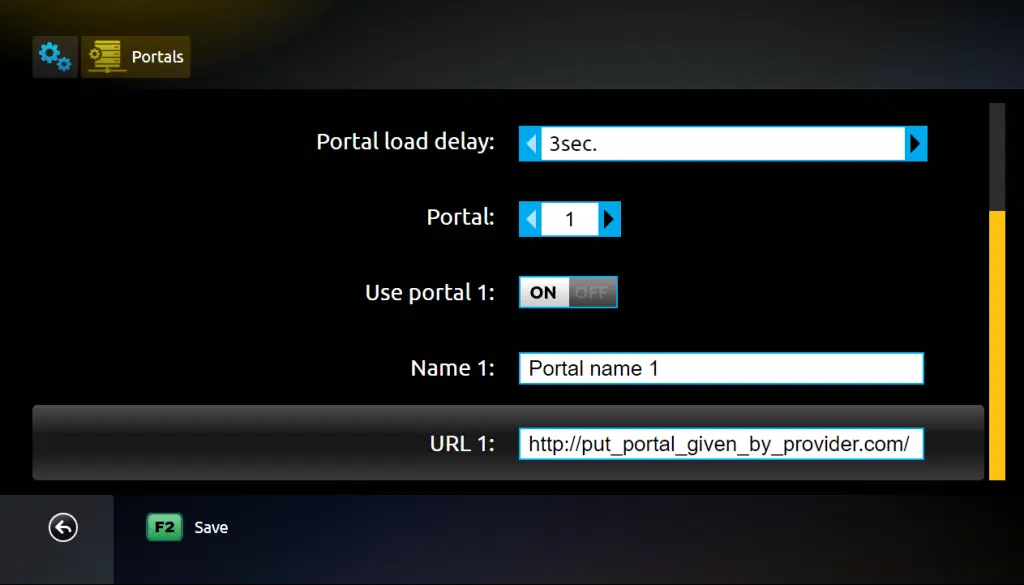
Die App kann im Play Store und App Store auf Ihr Gerät heruntergeladen werden, wir empfehlen diese App jedoch nicht für Apple-Geräte.
Laden Sie die App nur aus bekannten Quellen wie dem App Store oder dem Play Store herunter, da das Herunterladen aus unsicheren Quellen zu Virusinfektionen führen kann.
Laden Sie die Smart STB auf die folgenden Geräte herunter, indem Sie auf den folgenden Text tippen:

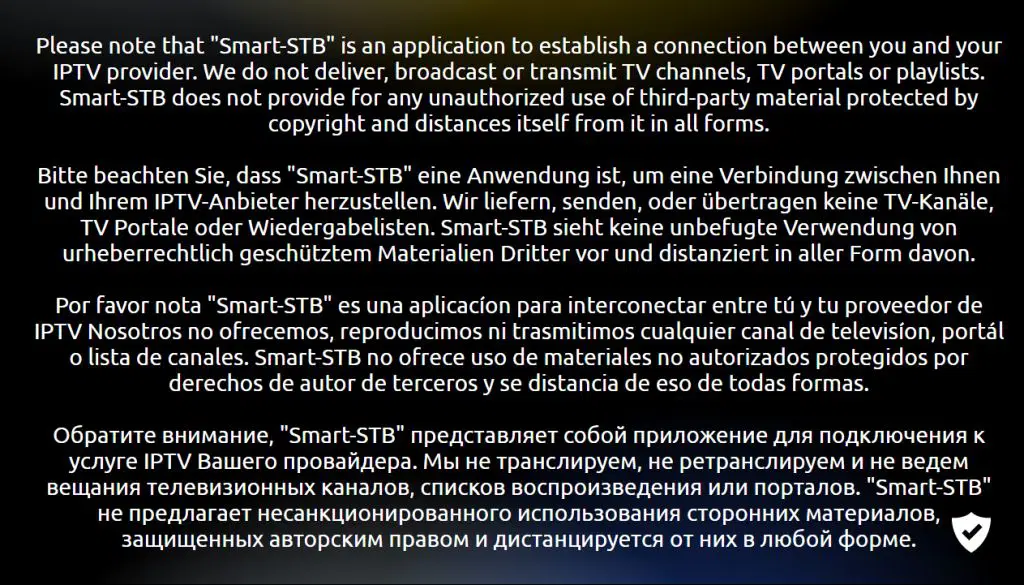
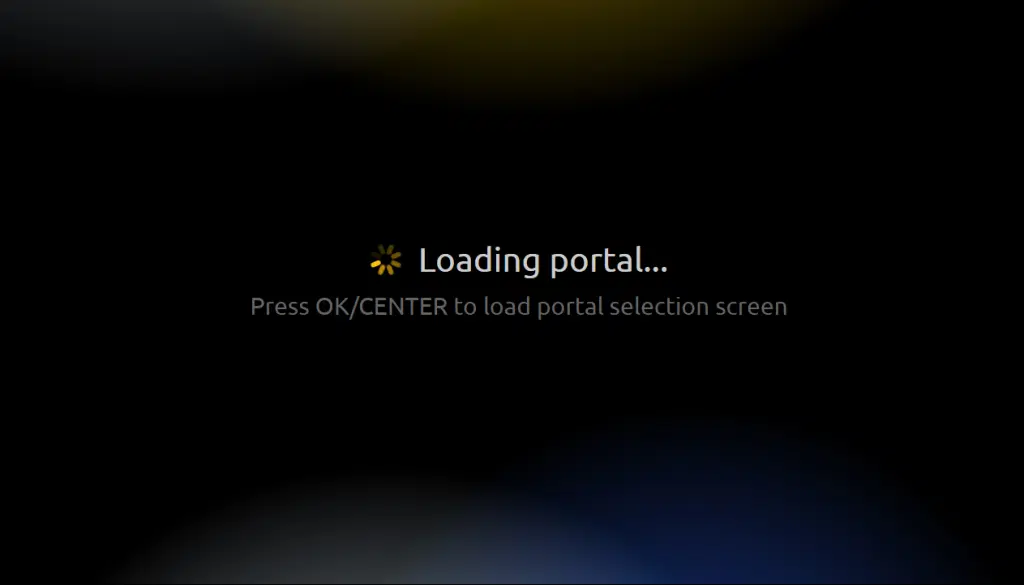
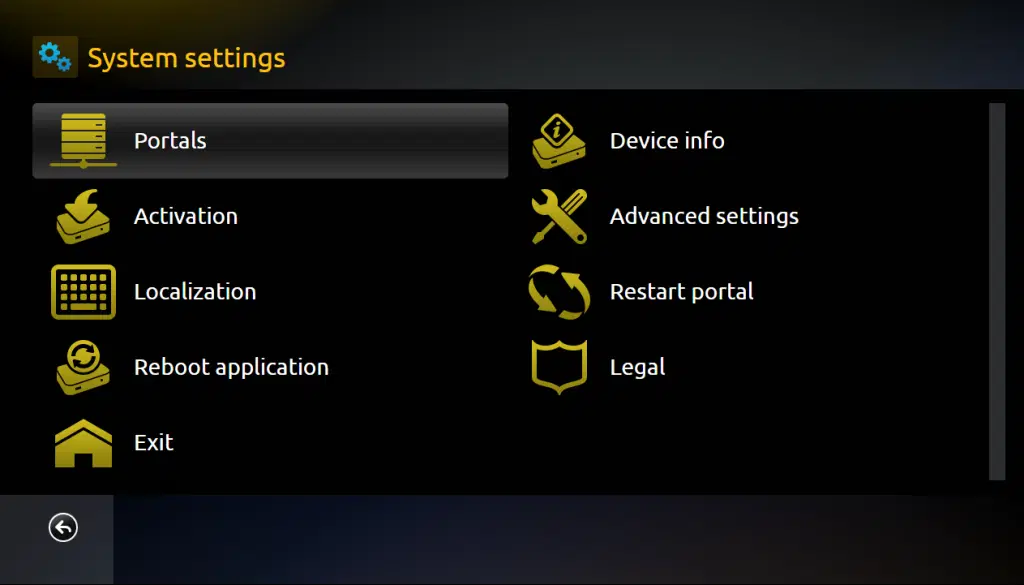
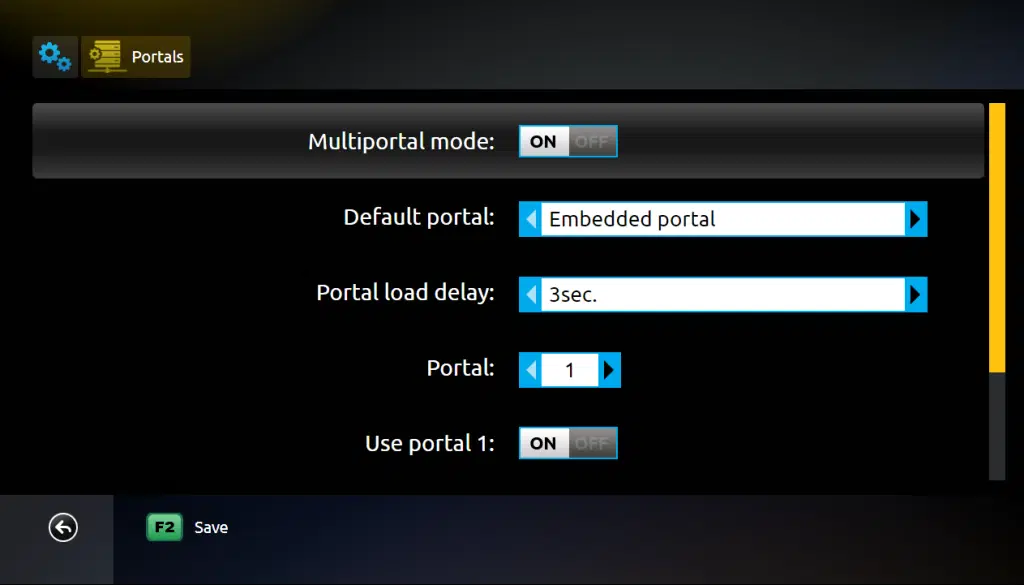
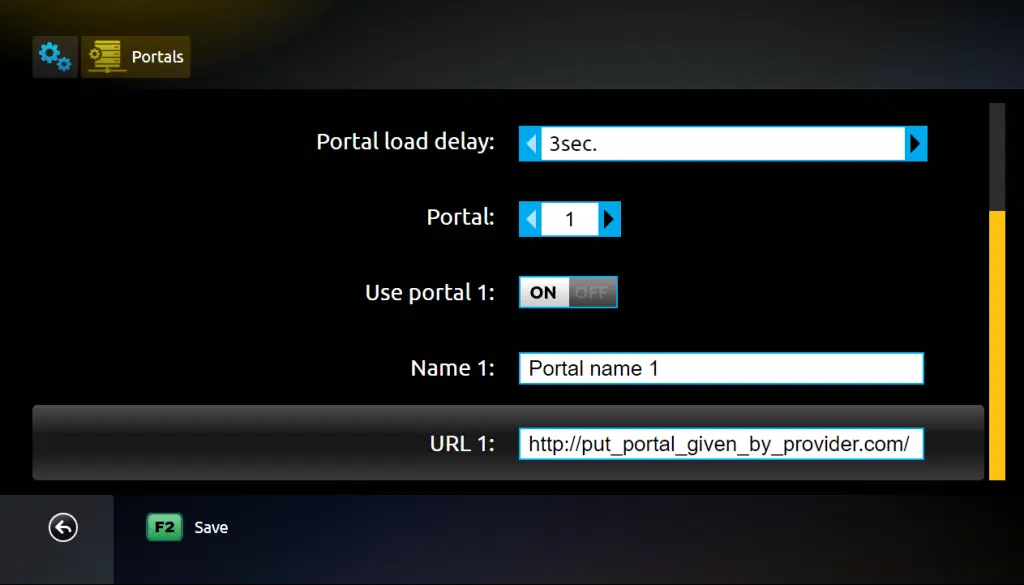
Die Smart STB mit Formuler Box funktioniert ziemlich gut, aber es ist wichtig zu verstehen, dass die Formuler Box für die Verwendung mit ihrer eigenen IPTV-App MyTVOnline konzipiert ist, die deutlich besser für die IPTV-Wiedergabe optimiert ist. Formuler Box ist ein Android-basiertes Gerät, aber anstelle der Smart STB-App, deren Funktionalität und Benutzererfahrung etwas eingeschränkt sein kann, bietet MyTVOnline eine viel stabilere und benutzerfreundlichere Lösung. Mit ihren leistungsstarken Funktionen, schnellerer Navigation und erweiterten Einstellungen ist die MyTVOnline-App die beste Option für Formuler-Geräte. Daher wird empfohlen, MyTVOnline anstelle von Smart STB zu verwenden, um das beste IPTV-Erlebnis auf Ihrer Formuler Box zu erhalten.
© 2025 Österreich IPTV. All rights reserved.